Обзор управления брандмауэром Windows 10
В Windows 10 возникла повышенная обеспокоенность по поводу конфиденциальности из-за всей ОС. сбор телеметрии и отправка этих данных в Microsoft, где они проверяют их для будущего проектирования решения. Кроме того, постоянно обнаруживаются новые типы вредоносных программ, для которых важно блокировать доступ к сети. Предоставление сетевого доступа только доверенным программам - фундаментальный шаг к повышению вашей безопасности и конфиденциальности. Windows 10 Firewall Control - это простая бесплатная сторонняя программа для контроля и мониторинга сетевой активности приложений. Это предотвращает нежелательную утечку информации о входящих и исходящих соединениях для приложений, работающих локально или удаленно в Windows.
Рекламное объявление
Windows 10 Firewall Control позволяет вам контролировать все сетевые соединения вашего ПК. Он может запретить приложениям «звонить домой», отправлять «телеметрию», показывать рекламу, проверять наличие обновлений без вашего разрешения и так далее. Очень полезно обнаруживать и останавливать вредоносные программы нулевого дня, блокируя их сетевую активность. Применяя подход «все блокировать по умолчанию» и разрешая доступ только к приложениям из белого списка, Windows 10 Firewall Control дает вам полный контроль над сетевым взаимодействием.

Сама по себе программа не является брандмауэром. Вместо этого он просто управляет встроенным брандмауэром Windows, присутствующим в Windows 10 и более ранних версиях, с помощью API платформы фильтрации. Приложение очень компактное, имеет небольшой установщик и мало памяти. след. Он совместим с Windows 7, Windows 8, Windows 8.1 и Windows 10. Установщик включает в себя как 32-битную, так и 64-битную версии и автоматически устанавливает соответствующую версию. Протоколы IPv4 и IPv6 полностью поддерживаются.

Что особенного в Windows 10 Firewall Control, так это то, что он по умолчанию блокирует соединения, автоматически определяет, когда программа на вашем компьютере пытается подключиться и показывает четкое уведомление с просьбой разрешить или запретить это. Хотя Windows включает запрос для входящих подключений, Windows 10 Firewall Control идет еще дальше и показывает запросы для исходящих уведомлений. Простота и прозрачность в настройке разрешений брандмауэра для настольных компьютеров и приложений Магазина - вот что отличает эту программу.
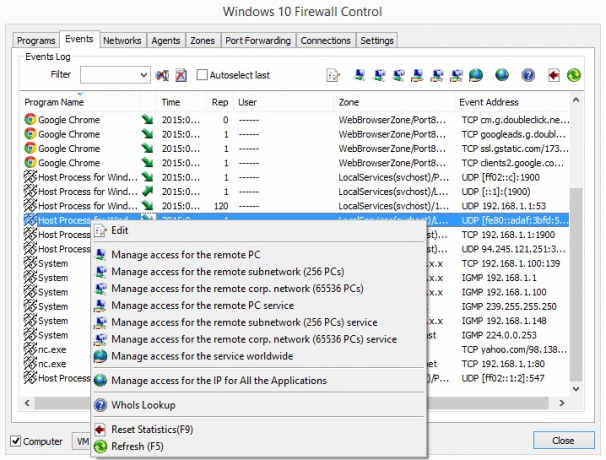
Вы можете легко установить желаемые сетевые разрешения для любой программы одним щелчком мыши. Наиболее безопасные и разумные разрешения предлагаются автоматически. Доступен богатый набор предопределенных разрешений, вы можете выбрать и применить выбранное разрешение в любое время.

У него есть необязательное всплывающее уведомление, которое мгновенно всплывает и включает подробную информацию о деятельности каждого приложения и описание того, почему приложение было заблокировано или разрешено.
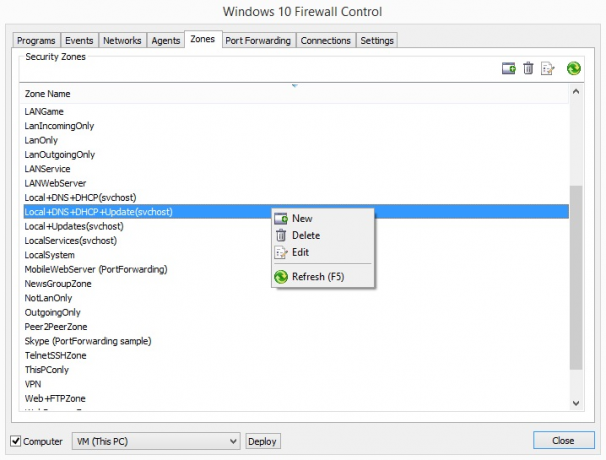
В списке перечислены как уже установленные, так и потенциальные подключения к приложениям. В платных версиях для каждой программы и типа деятельности можно установить предопределенный набор разрешений (зоны безопасности). Зону можно применить к любому приложению одним щелчком мыши. Вы можете настроить заранее определенную зону или создать новую, которая точно соответствует вашим потребностям.
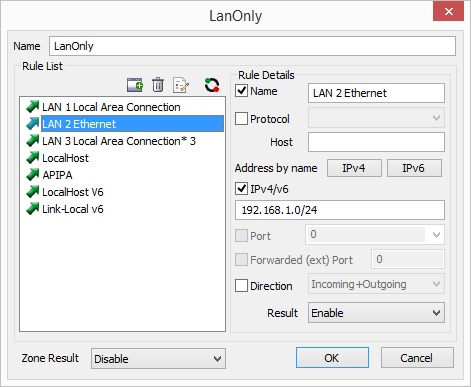
Включены многие другие функции, и приложение постоянно совершенствуется в течение многих лет. Например, есть способ автоматически настраивать аппаратные маршрутизаторы / брандмауэры, создавать безопасную виртуальную подсеть внутри одной локальной сети и удаленно управлять разрешениями сети. Возможности приложения настраиваются, такие как отключение всплывающего окна для новой обнаруженной программы, пытающейся подключиться, подавление всплывающее окно журнала, изменить звук, используемый для подсказки, импортировать / экспортировать настройки, защитить паролем панель настроек и другие. Управление брандмауэром Windows 10 запускается из области уведомлений (на панели задач), а также имеет интеграцию с панелью задач.
У программы есть более простая бесплатная версия, но расширенные функции доступны в платных версиях. Все версии и выпуски доступны на английском, немецком и французском языках. Очень внимательная и личная поддержка предоставляется бесплатно. Вы можете сравнить функции, доступные в бесплатной и платной версиях, здесь: http://sphinx-soft.com/Vista/order.html.

